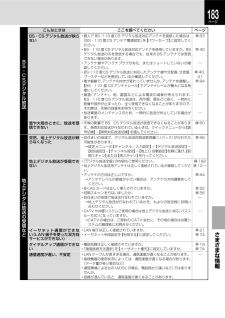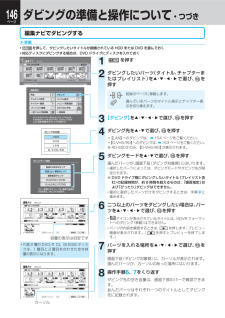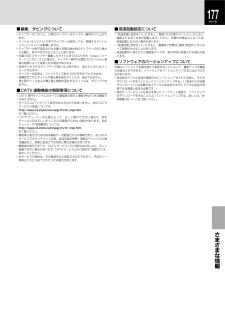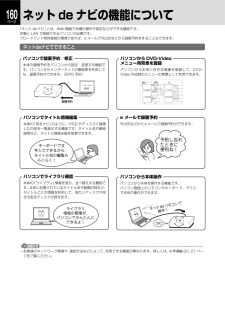Q&A
取扱説明書・マニュアル (文書検索対応分のみ)
"LAN"4 件の検索結果
"LAN"10 - 20 件目を表示
全般
質問者が納得http://www.google.co.jp/search?hl=ja&source=hp&q=DTCP-IP&lr=&aq=f&aqi=g10&aql=&oq=---可能性はあります。100%の保証はありません。
5680日前view17
全般
質問者が納得>koto_oubeiさん へ>無理ですね。S303はDTCP-IPに対応していないのでアナログ放送しか配信することができません。koto_oubeiさんの書き間違いです。「S303は、DTCP-IPに対応していない機器では、アナログ放送しか配信することができません。」結局、お使いのPCでは、デジタル放送の番組は、視聴できません。
5680日前view26
全般
質問者が納得残念ですが双方ともHECに対応していないので、ケーブルだけ対応していても機器が対応していないのでLANケーブルが必要です。※HEC:HDMI Ethernetチャンネル※利用する機器全てがHECに対応している必要があります、現時点では東芝で最近販売している一部機種しか搭載していません。
5019日前view92
全般
質問者が納得LANケーブルは自分で用意する必要がある。業者に言っても良いが別途の有料なので自分で用意した方が良いでしょう。LAN接続はチューナーとの直接接続かルータ経由接続のどちらかになる。そのLANケーブルには、ストレートとクロスの2タイプ・数種類のカテゴリに分かれているのでご注意を・タイプ:チューナーメーカーや接続方法によって変わるので要注意。*詳細はチューナーの説明書に記載してあるはずです。・カテゴ:は5e以上または1Gbps対応にすると良いでしょう。
5399日前view6
15ページはじめに読む表示窓に表示されている情報を切り換えるチャンネル表示、タイトル番号など、それぞれの表示をリモコンので切り換えます。本機の状態によって表示が切り換わらなかったり、初期状態に戻ったり、切り換わり方が異なったりすることがあります。表示窓の明るさを変える電源「入」の状態で、リモコンのを約 3 秒以上押し続けるたびに、表示窓の明るさが切り換わります。普通の明るさ 減光 消灯電源を入れ直すと、消灯の設定は解除されます(減光の設定は解除されません)。 • 表示窓に「ALERT」などのメッセージが表示されたら表示例本体表示窓には、本機の状態を表すさまざまなメッセージが表示されます 。ここでは、おもなメッセージやエラーの表示について説明します。特定の操作をすれば、消すことができます。ALERTテレビ画面に何らかのメッセージが表示されています。テレビ画面を確認してみてください。(詳しくは → ➡179 ページをご覧ください。)I-MONIi.LINK接続している状態で、を押すと表示されます。(RD-S503 のみ)解除するには、リモコンの →を押してください。(➡156 ページ)LOCKトレイロック中で...
178ページテレビ画面に表示されるメッセージテレビ画面に以下のような内容のメッセージが表示された場合の対応についてご紹介します。(メッセージの内容は、実際に画面に表示される文言とは一部異なる場合があります。)メッセージの内容 ここをお調べください■本機に登録されたディスクではありません。ライブラリを開くと自動登録されます。DVD のディスク情報が本機に無いため表示されるメッセージです。ライブラリを手動で開けば自動登• 録されます。ライブラリ登録の必要がなければ無視していただいて差し支えありません。また、このメッセージはライブラリ機能を【使わない】に設定すれば表示されなくなります。( • ➡122ページ )■録画状態に問題があり録画も再生もできません。録画した番組データが破損、または異常のために録画に失敗した可能性があり、ディスクが読み書きで • きなくなっています。この状態になると録画内容のダビングなどが一切できなくなります。この状態から回復するにはディスクを初期化してください。ただし、初期化をすると、録画内容はすべて消去されます(ディスクによっては初期化できない場合があります)。➡• 準備編 86 ペー...
201ページさまざまな情報型名 RD-S503 または RD-S303接続端子入力端子地上デジタル/アナログ(VHF/UHF)75 Ω F 型コネクターBS・110 度 CS アンテナ 75 Ω F 型コネクター(最大 DC15V、4W)映像 1.0V(p-p)(75 Ω)、同期負、ピンジャック ×2 系統(背面 1、前面 1)S映像(入力1のみS1/S対応)(Y)1.0V(p-p)(75 Ω)、同期負/(C)0.286V(p-p)(75Ω)、ミニ DIN4 ピン× 2 系統(背面 1、前面 1)音声 2.0V(rms)、入力インピーダンス 22kΩ 以上、ピンジャック(L、R)×2系統(背面 1、前面 1)出力端子地上デジタル/アナログ(VHF/UHF)75 Ω F 型コネクターBS・110 度 CS アンテナ 75 Ω F 型コネクター映像 1.0V(p-p)(75 Ω)、同期負、ピンジャック ×2 系統(背面 2)S1 映像 (Y)1.0V(p-p)(75 Ω)、同期負/(C)0.286V(p-p)(75Ω)、ミニ DIN4 ピン× 2 系統(背面 2)D1/D2/D3/D4 14 ピン、2 列、1.2...
さまざまな情報183ページこんなときは ここを調べてくださいページBS・CSデジタル放送BS・CS デジタル放送が映らない個人で BS・110 度 CS デジタル放送対応アンテナを接続した場合は、• 「BS・110 度 CS アンテナ電源設定」を【パワーセーブ】に設定してください。BS・110 度 CS デジタル放送対応アンテナを使用していますか。BS• デジタル放送のみを受信する場合でも、従来の BS アンテナでは受信できない場合があります。アンテナ線やアンテナプラグが劣化、またはショートしていないか確 • 認してください。BS・110 度 CS デジタル放送に対応したアンテナ線や分配器、分波器、• ブースターなどを使用しているか確認してください。風や振動で、アンテナの向きが変わっていませんか。アンテナを調整し、 • 【BS・110 度 CS アンテナレベル】でアンテナレベルが最大になる角度にしてください。着雪(アンテナ)、雨、雷雲などによる電波の減衰が考えられます。 • BS・110 度 CSデジタル放送は、雨や雷、雪などに弱く、一時的に映像や音声が止まったり、全く受信できなくなることがありますので、その...
146ページダビングの準備と操作について・つづき13 14 1516クリップ映像ごみ箱 カギ付きフォルダケンケン お楽しみ番組 カトリーヌの冒⋯ シリーズ・シル⋯ メタボくん万歳⋯VR007VR010 012頁HDD(HDVR互換)ダビング 編集ナビTSコピー×金曜日のにゃん様010オリジナル(01:30:00)ダビング先:モード:高速そのままDVD互換: 切品質変更 変更移動開始 コピー開始DVD-RW (VR) 頁VR011カーソル編集ナビでダビングする準備 ≫• を押して、ダビングしたいタイトルが録画されている HDD または DVD を選んでおく対応ディスクにダビングする場合は、DVD ドライブにディスクを入れておく • 片面2層のDVD-R DL(8.5GB)ディス• クは、1層目と2層目を合わせた空き容量の表示になります。12 13 14 15頁2/ 19HDD(HDVR互換)編集ナビトップ 編集ナビコピー×今週のにゃん様01106オリジナル(01:30:00)12VR009VR010VR012 011TSコピー× コピー×二重12 カギ付フォルダ ごみ箱カトリーヌの冒⋯ シリ...
194ページ総合さくいん・用語解説数字・アルファベット順110度CS中継器切換 ①準備編65110度CSデジタル放送 ②操作編16、561125i(1080i)デジタルハイビジョン放送(HD)の一つで、1/60秒ごとに1125本の走査線を奇数番目と偶数番目で半分に分けて交互に描くインターレース(とび越し走査)方式です。 走査線数は現行テレビ放送の525本の倍以上の1125本もあるため、細部まできれいに表現され臨場感豊かな映像になります。1125p(1080p)デジタルハイビジョン放送(HD)の一つで、1/60秒ごとに1125本の走査線を描くプログレッシブ(順次走査)方式です。インターレース方式のように交互に描かないので、ちらつきが少なくなります。3けたチャンネル番号入力 ②操作編56525i(480i)1/60秒ごとに525本の走査線を奇数番目と偶数番目で半分に分けて交互に描くインターレース(とび越し走査)方式です。525p(480p)1/60秒ごとに525本の走査線を描くプログレッシブ(順次走査)方式です。インターレース方式のように交互に描かないので、ちらつきが少なくなります。750p(720p)デジタルハ...
142ページここでは本機のダビングの操作方法と種類について紹介しています。ダビング画面について(例)「編集ナビ ダビング」画面ダビングの準備と操作について①ダビング先ダビング先には「HDD」、「DVD」、「LAN」、「D-VHS/RD」があります。ダビング先が「DVD」のときは、ディスクの種類と記録フォーマット(HDVRフォーマットや VR フォーマット、または Video フォーマット)などが表示され、「LAN」のときは選択した機種の名前が表示されます。②選択パーツ上段の画面一覧から選択したパーツを表示します。③モード選ばれているダビングモードを表示します。④品質変更「画質指定」でダビングする画質を設定するときに選びます。⑤ DVD 互換「DVD 互換を「切」で録画したタイトルを DVD-R/RW(Video フォーマット ) にダビングする」(➡152 ページ)をご覧ください。⑥ ダビング先の空き容量表示ダビング先の空き容量を表します。容量の表示は目安です。例)①② ③④①濃い青: ダビング先のすでに使われている容量を表します。②薄い青: 選択したパーツの容量を表します。パーツを追加するたびに、増加します...
154ページダビングの準備と操作について・つづき同一ネットワーク上の機器にダビングする(ネットdeダビング) ダビング先を【LAN】にしたとき、同一ネットワーク上の機器に、コピー制限のない VR タイトルをダビングすることができます。この機能を使うには以下の条件が必要です。当社製HDD&DVDレコーダー(HD DVD ドライブ搭 • 載機および VTR 一体型含む)の、ネット de ダビング対応機種であること。本機と同一サブネット接続されていること ( 同一のルー• ターに接続されている、または LAN ケーブルで直結している、など )。準備 ≫必要な接続と設定をする。 • 接続:➡準備編 20 ページ 設定:➡準備編 74 ページ本機と対応機器の「アドレス / プロキシ」の設定も必要です。 ※ ダビング先機器の電源を入れ ( 必要に応じてディスクを • 入れ )、停止状態にする。ダビング先の機器で、ナビ画面などが表示されている ※ 場合は、表示を消してください。1➡146ページの手順4で【LAN】を選び、を押すネットワーク 機器選択ネットワーク 機器名ダビング先HDD DVDHDD DVDHDD DVD...
さまざまな情報177ページ編集/ダビングについて ■チャプターをつなぐと、以降のチャプターはチャプター番号がくり上がり • ます。タイトル(オリジナル)の中でチャプター分割をしても、関連するタイトル • (プレイリスト)には影響しません。チャプター分割で設定された位置と実際の再生時のチャプターの切り換わ • り位置に、若干のずれが生じることがあります。内蔵 HDD でチャプター編集したタイトルを DVD-R/RW(Video フォー • マット)にダビングした場合は、チャプター境界の位置がDVD-Video規格の制限によって変更される場合があります。名前をつけられるチャプターの数には上限があり、超えたときにはメッ • セージが出ます。チャプター名変更は、ファイナライズ前の DVD-R/RW でもできます。 • 保護設定されたタイトルや静止画を含むタイトルは、結合できません。 • 静止画タイトルおよび静止画と動画が混在するタイトルは、ダビングでき • ません。CATV 連動機能の制限事項について ■CATV 専門チャンネルのすべての番組表の表示と連動予約ができる機能で• はあり ません。すべてのCATVサービ...
160ページネット de ナビの機能について「ネット de ナビ」とは、Web 画面で本機の操作や設定などができる機能です。本機と LAN で接続できるパソコンが必要です。ブロードバンド常時接続の環境であれば、e メールで外出先などから録画予約をすることもできます。パソコンから本体操作パソコンから本体を操作する機能です。パソコン画面上のリモコンやキーボード、マウスで本体の操作ができます。OK!ネットde リモコンで 操作!e メールで録画予約外出先などから e メールで録画予約ができます。予約し忘れたときに便利ね!パソコンから DVD-Videoメニュー用背景を登録パソコンから本体に好きな画像を登録して、DVD-Video 作成時のメニューの背景として利用できます。WAN だふるらいふ 1WAN だふるらいふ Vol.1 1/1(0:15:00)WAN だふるらいふ 3(0:15:00)WAN だふるらいふ 5(0:15:00)WAN だふるらいふ 2(0:15:00)WAN だふるらいふ 4(0:15:00)WAN だふるらいふ 6(0:15:00)パソコンでライブラリ確認本体の「ライブラリ」情報を表示、...
- 1